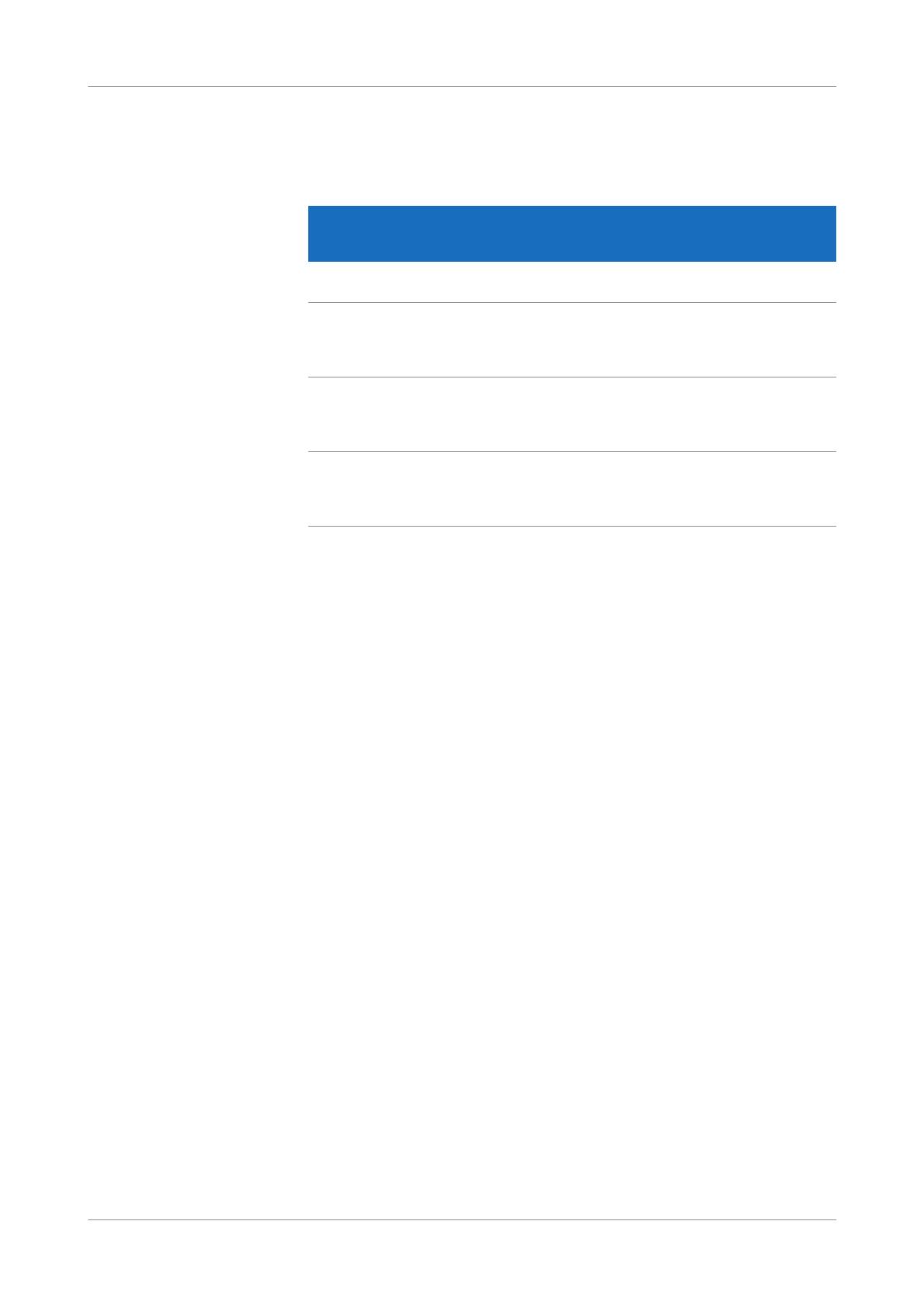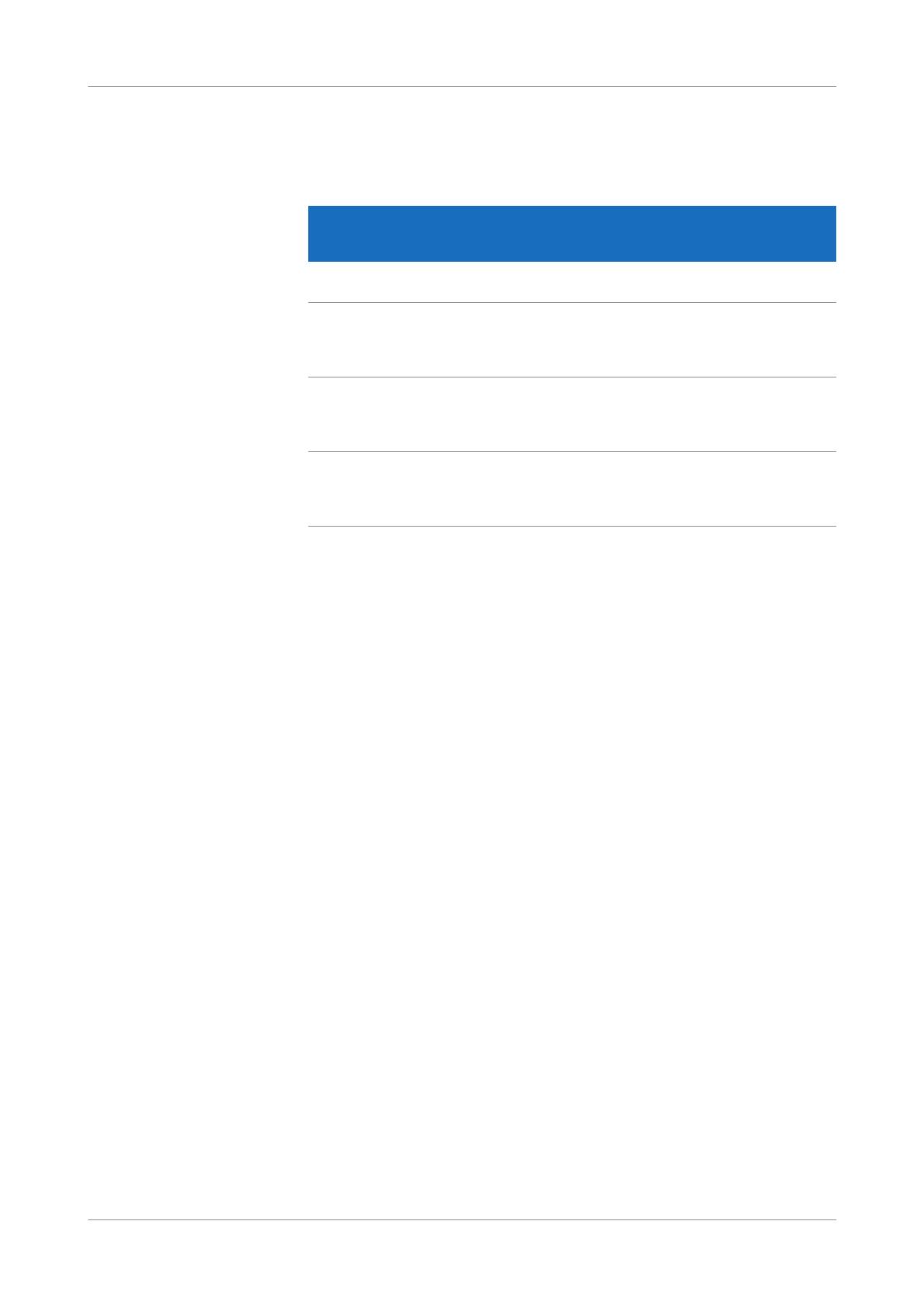
cobas IT middleware
Roche Diagnostics
2 Руководство оператора · version 4
Информация о документе
Примечания редактора На момент печати настоящего руководства было сделано все возможное, чтобы
проверить достоверность содержащейся в нем информации. Не все
пользователи могут использовать все функциональные возможности,
описанные в данном руководстве. Roche Diagnostics International Ltd сохраняет
за собой право вносить любые необходимые изменения в программное
обеспечение в будущем без предварительного уведомления. Такие изменения
могут не отражаться в настоящем документе сразу после их принятия.
Назначение Настоящий документ предназначен для пользователей системы cobas IT
middleware, версия 1.03.00.
cobas IT middleware представляет собой программное решение
промежуточного уровня (MWS) для диагностических лабораторий.
Лаборатории расположены в больницах или принадлежат частным
организациям. cobas IT middleware можно подключать к одной или
нескольким из следующих систем:
o Анализаторы Roche для выполнения преаналитических, постаналитических
и аналитических задач (в области биохимии, иммунологии, анализа мочи,
коагуляции и молекулярной диагностики), аналитические приборы, не
произведенные компанией Roche (в области биохимии, иммунологии,
анализа мочи, коагуляции и гематологии), лабораторные информационные
системы, больничные информационные системы, системы электронных
медицинских карт, а также решения не от компании Roche,
предназначенные для администрирования рабочей зоны в области
гематологии, клинической биохимии или анализа мочи.
Подключение между cobas IT middleware и анализаторами или системами,
перечисленными выше, подразумевает одно- или двусторонний обмен
данными через интерфейс. Данные, передающиеся в одном и в двух
направлениях содержат информацию о пациентах, данные о заказе, а также
данные о результатах. Приложение управляет данными в центральной базе
данных.
Авторские права © 2013, Roche Diagnostics International Ltd. Все права защищены.
Версия
руководства
Версия
программного
обеспечения
Даты редакций Основные
изменения
1.00.00 (редакция 1) 1.00.00 Январь 2012 г. Первая версия
руководства.
1.01.00 (редакция1) 1.01.00 Август 2012 г. Обновления
программного
обеспечения и
руководства.
1.02.00 (редакция1) 1.02.00 Июнь 2013 г. Обновления
программного
обеспечения и
руководства.
Версия 4 1.03.00 Ноябрь 2013 г. Обновления
программного
обеспечения и
руководства.
Table 1 История редакций